
时间:2020-09-24 14:14:16 来源:www.win10xitong.com 作者:win10
win10不断的更新过程中,已经解决了很多问题,但是仍然会有很多奇怪的问题,像今天就有网友遇到了windows10正式版下载安装教程的情况,有不少对系统很了解的网友,也许都不太会解决这个windows10正式版下载安装教程的问题。那我们自己要如何做呢?小编整理出了操作流程:1、提前下载好驱动。因为是全新安装,所以首次升级后哪些硬件没驱起来自然有数,可提前准备。2、做一个u盘启动盘,以免出现安装下载意外发生就很轻松愉快的把这个问题搞定了。小编下面给大家带来更详细的windows10正式版下载安装教程的方法步骤。
1、提前下载好驱动。因为是全新安装,所以首次升级后哪些硬件没驱起来自然有数,可提前准备。 2、做一个u盘启动盘,以免出现安装下载意外发生。 3、提前备份好重要文件,一旦重新下载安装等于说是讲电脑所有东西清除。windows10正式版下载地址:
点击下载按钮即可立即下载
windows10正式版安装教程:
1,先将“桌面和c盘”的重要资料转移到其他磁盘分区,打开网页搜索引擎搜索“小鱼系统官网”到官网内下载小鱼一键重装系统到桌面。ps:要认准官网,小心山寨软件导致安装失败
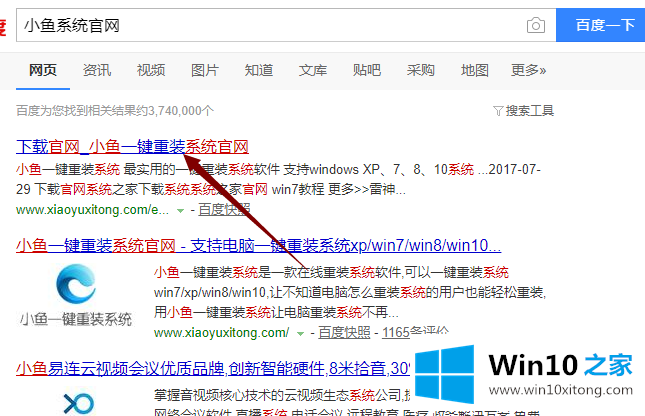
2,关闭杀毒软件,打开小鱼一键重装系统,点击“我知道了”

3,进入界面,点击顶部“备份/还原”选择“自定义镜像还原”。
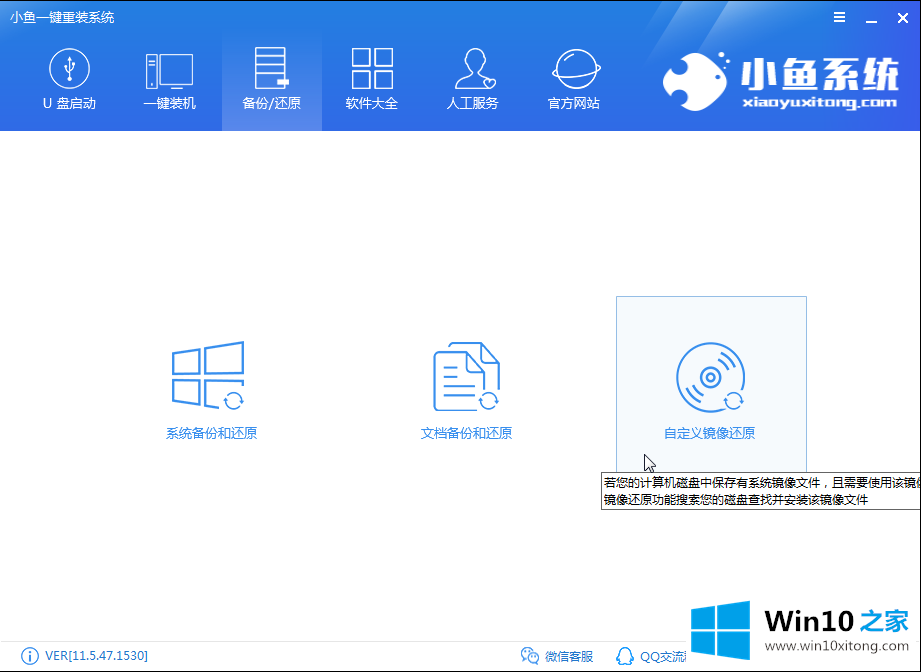
4,点击“挂载镜像”。

5,选择“install”。
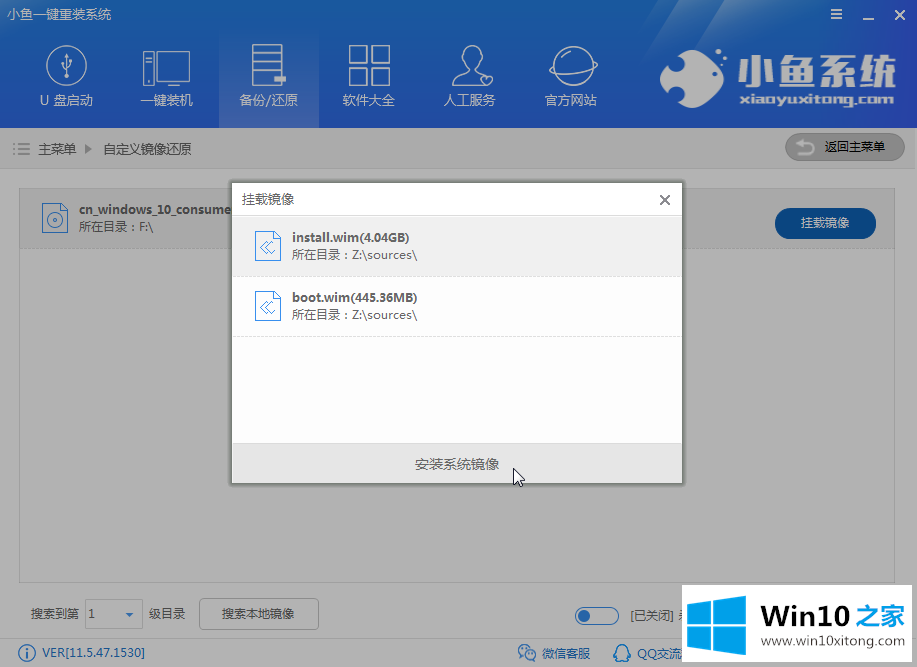
6,这里选择需要安装的系统版本。
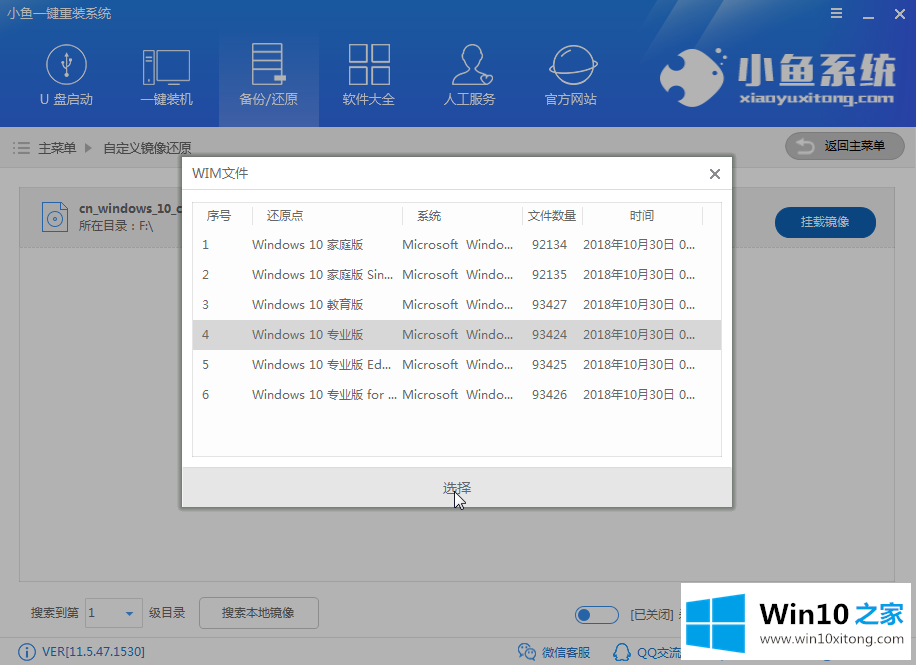
7,小鱼正在执行拷贝win10镜像文件,拷贝完成后电脑会自动重启执行最后的安装。这里我们不用操作其他的耐心等待即可。
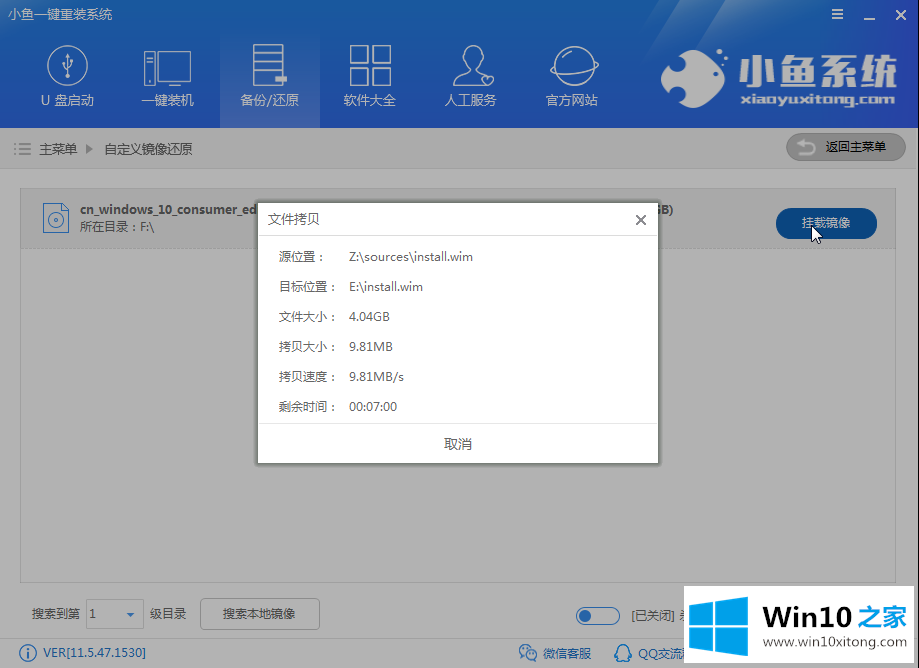
8,等待电脑进入win10正式版系统桌面,重装完成。
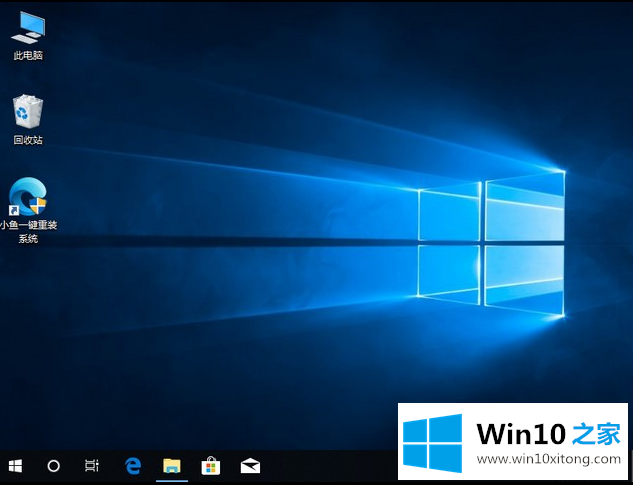
以上就是Windows10正式版的下载与安装操作方法了。
有关windows10正式版下载安装教程的情况小编在以上的文章中就描述得很明白,只要一步一步操作,大家都能处理。通过上面讲的方法就可以解决windows10正式版下载安装教程的问题了,希望对您有所帮助。